Отображение количества кадров в секунду (FPS) в верхнем левом углу экрана может помочь разработчикам и геймерам отслеживать производительность графического приложения, но иногда это может быть мешающим фактором. Чтобы отключить эту функцию, нужно проверить настройки программы или игры.
Часто в программах или играх есть возможность включить или отключить отображение FPS. Обычно это делается в разделе "Настройки" или "Видео". Проверьте эти разделы и найдите опцию отключения отображения FPS. Чаще всего это представлено в виде флажка или ползунка.
Утилиты для отключения отображения FPS в верхнем левом углу:
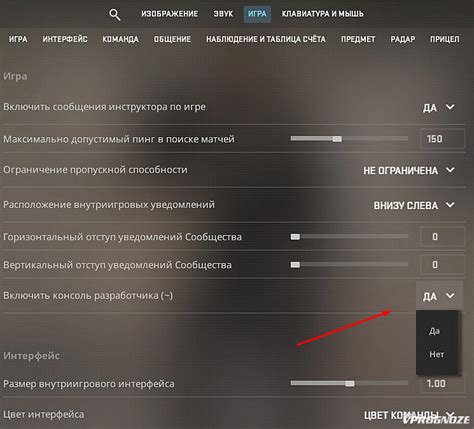
Если вам не нравится, что игра показывает количество кадров в секунду (FPS) и хотите избавиться от этой информации, обратите внимание на следующие утилиты:
- RivaTuner Statistics Server: Это программа для мониторинга и настройки графики, которая также позволяет управлять отображением FPS. Вы можете использовать RivaTuner Statistics Server, чтобы отключить отображение FPS в играх, просто отключив эту опцию в настройках программы.
- MSI Afterburner: Программа для разгона видеокарт и возможности скрыть FPS в играх. Откройте настройки, отключите опцию отображения FPS.
- NVIDIA GeForce Experience: Для владельцев видеокарт NVIDIA. Откройте программу, найдите настройки отображения FPS, отключите опцию, перезапустите игру.
Выберите утилиту, наслаждайтесь игрой без отображения FPS в углу экрана.
Отключение отображения FPS в играх
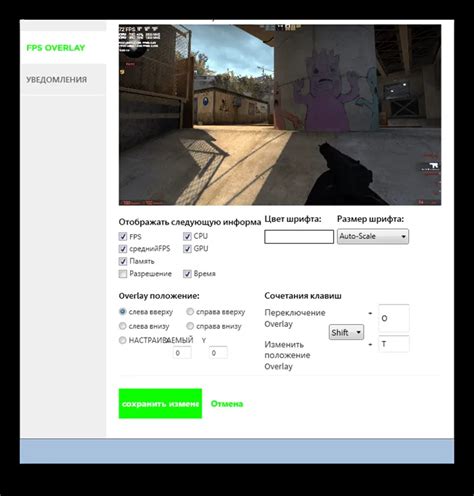
Существуют несколько способов выключить отображение FPS в играх:
| Способ | Описание |
|---|---|
| В настройках игры | Многие игры позволяют отключить отображение FPS прямо в настройках. Найдите раздел "Видео" или "Графика" и отключите опцию отображения FPS или установите значение "0". |
| Использование консоли | Некоторые игры имеют консоль, где можно вводить команды. Проверьте документацию игры или нажмите клавишу "~" или "`" для открытия консоли. Введите команду, чтобы отключить отображение FPS. Например, в игре Counter-Strike: Global Offensive команда "cl_showfps 0" отключает отображение FPS. |
| Использование сторонних программ |
| Если игра не позволяет отключить отображение FPS из настроек или консоли, можно воспользоваться сторонней программой, которая скрывает FPS. Некоторые известные программы в этой области включают RivaTuner Statistics Server и MSI Afterburner. |
Выберите подходящий способ отключения отображения FPS в игре в зависимости от доступных возможностей игры и ваших предпочтений.
Как отключить отображение FPS в браузерах
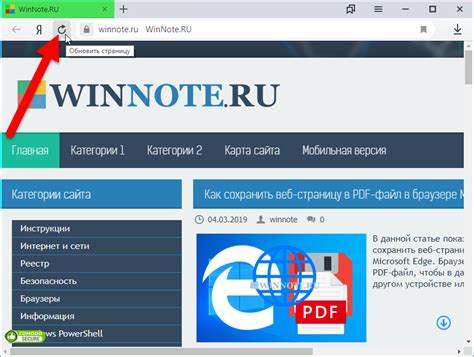
Если вы хотите отключить отображение FPS (количество кадров в секунду) в браузерах, следуйте этим инструкциям:
Google Chrome:
- Откройте браузер Google Chrome.
- Введите в адресной строке "chrome://flags" (без кавычек) и нажмите Enter.
- На странице "Особые возможности" найдите опцию "FPS counter" (счетчик FPS).
- Выберите "Disabled" (отключено) в раскрывающемся меню возле опции "FPS counter".
- Нажмите "Перезагрузить" (кнопка находится внизу страницы) для применения изменений.
Mozilla Firefox:
- Откройте браузер Mozilla Firefox.
- Введите в адресной строке "about:config" (без кавычек) и нажмите Enter.
- Примите предупреждение, щелкнув на кнопке "I accept the risk!" (я принимаю на себя риск!).
- Используйте поле поиска, чтобы найти настройку "fps" (без кавычек).
- Дважды щелкните на найденной настройке "gfx.show_fps" и установите ее значение в "false" (ложь).
Microsoft Edge:
- Откройте браузер Microsoft Edge.
- Введите в адресной строке "about:flags" (без кавычек) и нажмите Enter.
- На странице "Флаги" найдите опцию "FPS counter".
- Выберите "Disabled" в раскрывающемся меню возле опции "FPS counter".
- Нажмите "Перезагрузить" (кнопка находится внизу страницы) для применения изменений.
После выполнения этих инструкций счетчик FPS больше не будет отображаться в верхнем левом углу браузера.
Отключение отображения FPS в приложениях
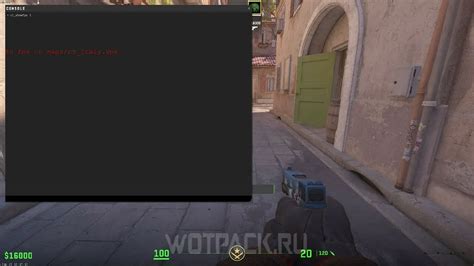
В некоторых приложениях вы можете заметить, что в верхнем левом углу экрана отображается показатель FPS. Некоторым пользователям это отображение может мешать или просто быть ненужным. Если вы хотите отключить отображение FPS в приложениях, вам понадобится следовать некоторым шагам.
- Перейдите в настройки приложения. Обычно они доступны через главное меню или панель настроек.
- Найдите раздел "Настройки отображения" или что-то похожее.
- В этом разделе вы должны найти опцию "Отображение FPS". Она может быть обозначена как "Показывать FPS" или "Включить отображение FPS".
- Выберите опцию "Выключено" или "Отключено", чтобы отключить отображение FPS.
- Сохраните изменения и закройте настройки.
- Перезапустите приложение, чтобы изменения вступили в силу.
Теперь отображение FPS должно быть отключено в выбранных вами приложениях. Если вы захотите включить его снова, просто повторите те же шаги и выберите опцию "Включено" или "Включить отображение FPS".
Как отключить отображение FPS на Windows
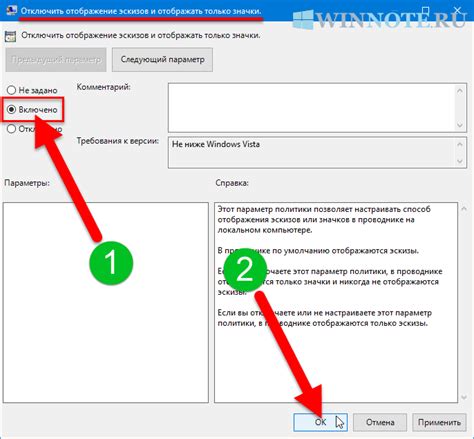
Если вам необходимо отключить отображение FPS в верхнем левом углу вашего экрана на Windows, следуйте этим шагам:
1. Откройте среду разработки или игровую платформу, в которой происходит отображение FPS.
2. Найдите раздел "Настройки" или "Параметры" в меню или настройках программы.
3. Найдите пункт "Отображение FPS" или "Показывать количество кадров в секунду" в разделе настроек.
4. Отключите эту опцию, переместив переключатель в позицию "выкл" или "отключено".
5. Сохраните изменения, закройте программу и запустите ее снова.
Отключение отображения FPS на Mac
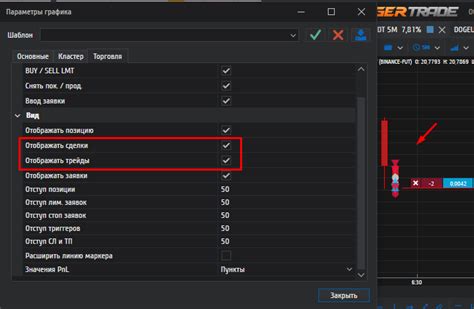
Для отключения отображения FPS в верхнем левом углу на Mac, следуйте инструкциям:
- Откройте терминал через Spotlight или раздел "Служебные программы" в папке "Программы".
- Введите команду "defaults write com.apple.CoreDisplay showFrameRate -bool false" в терминале и нажмите Enter.
- Перезагрузите компьютер, чтобы изменения вступили в силу.
После перезагрузки компьютера отображение FPS в верхнем левом углу больше не будет отображаться.
Как отключить отображение FPS на Linux

Отображение FPS в верхнем левом углу может быть полезным для отслеживания производительности системы, но может также вызывать отвлекающий эффект. Если вы хотите отключить отображение FPS на Linux, следуйте инструкциям ниже:
1. Запустите терминал.
2. Введите команду gsettings set com.canonical.Unity3D form-factor 'Netbook' и нажмите Enter.
3. Введите пароль администратора системы и подтвердите ввод.
4. После выполнения этой команды отображение FPS будет отключено.
5. Чтобы снова включить отображение FPS, выполните команду gsettings reset com.canonical.Unity3D form-factor и нажмите Enter.
6. Повторите шаги 3 и 4, чтобы подтвердить ввод пароля и включить отображение FPS.
Теперь вы знаете, как отключить и снова включить отображение FPS на Linux. Это может пригодиться для настройки параметров системы или просто для удаления отвлекающего элемента интерфейса.